Retrait/Retour des licences dans Data Prep Studio
Si la licence de votre installation Monarch est activée via une instance du serveur de licence, vous aurez besoin d’une connexion Internet chaque fois que vous utiliserez l’application. Si, par exemple, vous partez en déplacement et n’êtes pas sûr d’avoir accès à Internet, vous pouvez retirer votre licence et utiliser Data Prep Studio hors ligne.
Retrait d’une licence
PROCÉDURE À SUIVRE :
-
Dans Data Prep Studio, cliquez sur Paramètres > Paramètres par défaut de l’application > À propos > Retrait de licence pour usage hors ligne.
Cette boîte de dialogue s’ouvre.
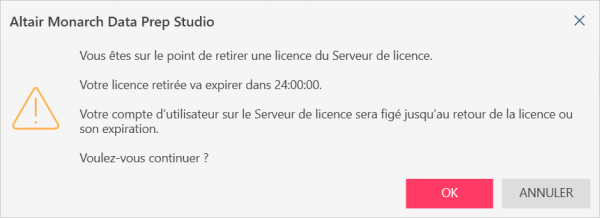
-
Cliquez sur OK pour continuer en mode retrait de licence.
Une fois l’opération de retrait terminée, le message suivant s’affiche.
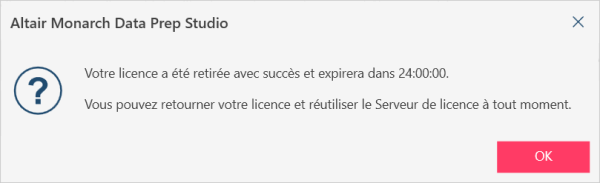
Notez que la durée pendant laquelle vous pouvez utiliser votre licence hors ligne dépend de vos paramètres de licence.
Quand votre licence est en mode retrait, des indicateurs sont affichés sur les pages d’accueil de Data Prep Studio et Monarch Extracteur de tables pour vous rappeler quand vous devez retourner votre licence.
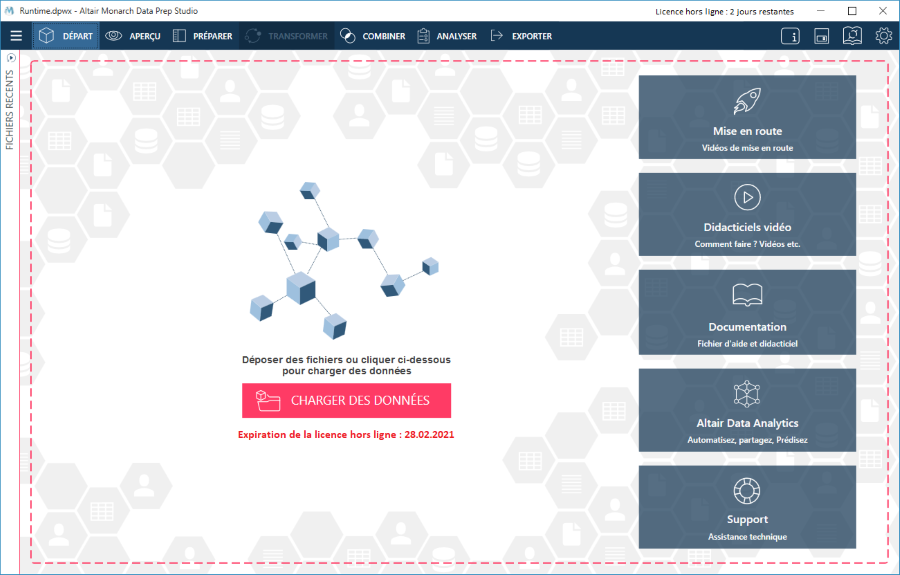
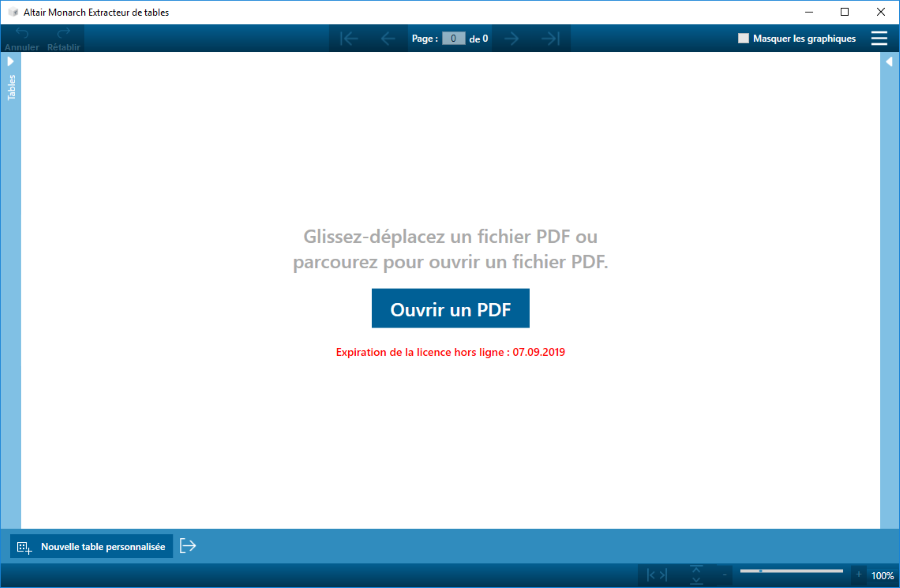
Retour d’une licence
PROCÉDURE À SUIVRE :
-
Dans Data Prep Studio, cliquez sur Paramètres > Paramètres par défaut de l’application > À propos > Retour de licence hors ligne.
Cette boîte de dialogue s’ouvre.
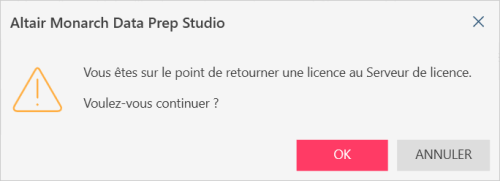
-
Cliquez sur OK pour effectuer le retour de votre licence dans le serveur de licence.
Cette boîte de dialogue s’ouvre.
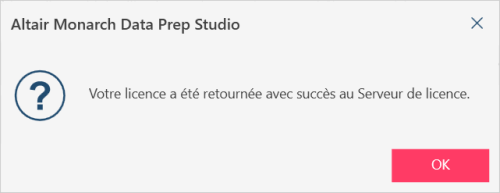
Vous pouvez alors utiliser Data Prep Studio en mode en ligne.


